Mục lục
- 1. Ổ cứng SSD là gì?
- 2. Sử dụng Ổ Cứng SSD để làm gì?
- 3. Cài đặt hệ điều hành
- 4. Tăng tốc độ truy cập dữ liệu
- 5. Hỗ trợ công việc và giải trí
- 6. Các đặc điểm của ổ cứng SSD
- 7. Chip nhớ (NAND Flash)
- 8. Chuẩn giao tiếp
- 9. Dung lượng và Kích thước (Form factor)
- 10. Lợi ích và hạn chế khi sử dụng ổ cứng SSD
- 11. Lợi ích
- 12. Hạn chế
- 13. Cấu tạo của ổ cứng SSD
- 14. Nguyên lý hoạt động của SSD
- 15. Sự khác biệt giữa SSD và HDD
- 16. So sánh tổng quan giữa SSD SATA, NVMe và PCIe
- 17. Nên lựa chọn ổ cứng SSD nào?
- 18. Các chuẩn SSD thường gặp
- 19. SSD 2.5 SATA
- 20. SSD mSATA
- 21. SSD M2 SATA
- 22. SSD M2 PCIe
- 23. SSD eMMC
- 24. Trường hợp nên sử dụng ổ cứng SSD
- 25. Một số yếu tố cần lưu ý khi lựa chọn SSD
- 26. 5 câu hỏi FAQ phổ biến về ổ cứng SSD
- 27. SSD có thể thay thế HDD trong máy tính của tôi không?
- 28. Sự khác biệt giữa SSD SATA và SSD NVMe là gì?
- 29. SSD có bền hơn HDD không?
- 30. Tôi nên chọn SSD với dung lượng bao nhiêu?
- 31. Có thể lắp thêm SSD cho máy tính cũ không?
Ổ cứng SSD (Solid State Drive) là một thiết bị lưu trữ dữ liệu sử dụng bộ nhớ flash, hoạt động hoàn toàn bằng điện tử mà không có các bộ phận cơ học như ổ cứng truyền thống (HDD). Việc nâng cấp lên ổ cứng SSD sẽ mang lại hiệu suất vượt trội, giúp máy tính khởi động và xử lý tác vụ nhanh chóng hơn đáng kể. Cùng InterData tìm hiểu ổ cứng SSD là gì, các đặc điểm, lợi ích – hạn chế khi sử dụng và so sánh SSD với HDD ngay dưới đây.
Ổ cứng SSD là gì?
Ổ cứng SSD (Solid State Drive) là một loại thiết bị lưu trữ dữ liệu sử dụng bộ nhớ flash (giống như USB) để ghi và đọc dữ liệu, thay vì dùng đĩa từ như ổ cứng HDD truyền thống. Khác với ổ cứng HDD có đĩa quay và đầu đọc, SSD không có bộ phận chuyển động nào, điều này giúp nó có tốc độ truy xuất dữ liệu cực nhanh, độ bền cao và hoạt động hoàn toàn im lặng.

Sử dụng Ổ Cứng SSD để làm gì?
SSD không chỉ là một linh kiện, nó là một giải pháp giúp bạn giải quyết nhiều vấn đề về hiệu suất máy tính. Dù bạn là ai, sinh viên hay dân văn phòng, game thủ hay nhà thiết kế, SSD đều mang lại lợi ích rõ rệt.
Cài đặt hệ điều hành
Đây là công dụng phổ biến và hiệu quả nhất của SSD. Khi hệ điều hành (như Windows, macOS) được cài trên SSD, máy tính của bạn sẽ khởi động chỉ trong vài giây thay vì phải chờ đợi hàng phút. Các ứng dụng cũng sẽ mở lên gần như ngay lập tức.
Tăng tốc độ truy cập dữ liệu
Bạn cần sao chép một file video dung lượng lớn? Với HDD, bạn có thể phải chờ hàng chục phút, nhưng với SSD, thời gian này rút ngắn chỉ còn vài phút. Tốc độ đọc/ghi nhanh giúp các tác vụ sao chép, di chuyển dữ liệu diễn ra mượt mà và hiệu quả hơn rất nhiều.
Hỗ trợ công việc và giải trí
Đối với game thủ, SSD giúp giảm đáng kể thời gian tải màn chơi. Các nhà thiết kế đồ họa, biên tập video sẽ thấy các phần mềm chuyên dụng như Adobe Photoshop, Premiere Pro hoạt động trơn tru hơn, việc render hay xuất file cũng nhanh hơn. Việc chuyển đổi qua lại giữa các ứng dụng nặng không còn là nỗi ám ảnh.
Các đặc điểm của ổ cứng SSD
Để hiểu rõ hơn về cách chọn mua, bạn cần nắm được những đặc điểm cơ bản của SSD.
Chip nhớ (NAND Flash)
- SLC (Single-Level Cell): Mỗi ô nhớ lưu 1 bit dữ liệu. Tốc độ cao nhất, độ bền tốt nhất nhưng giá rất đắt. Thường dùng trong các ứng dụng doanh nghiệp.
- MLC (Multi-Level Cell): Mỗi ô nhớ lưu 2 bit. Tốc độ và độ bền khá tốt, giá phải chăng hơn SLC.
- TLC (Triple-Level Cell): Mỗi ô nhớ lưu 3 bit. Phổ biến nhất hiện nay, cân bằng tốt giữa tốc độ, độ bền và giá thành.
- QLC (Quad-Level Cell): Mỗi ô nhớ lưu 4 bit. Giá rẻ nhất, dung lượng cao nhưng tốc độ và độ bền thấp hơn các loại trên.
Chuẩn giao tiếp
- SATA (Serial Advanced Technology Attachment): Chuẩn kết nối phổ biến nhất, tốc độ tối đa khoảng 600 MB/s. Phù hợp cho hầu hết các máy tính đời cũ và tầm trung.
- PCIe (Peripheral Component Interconnect Express): Chuẩn giao tiếp hiện đại, tốc độ cao hơn nhiều so với SATA.
- NVMe (Non-Volatile Memory Express): Một giao thức truyền dữ liệu được thiết kế đặc biệt cho các SSD sử dụng giao tiếp PCIe, giúp tối ưu hóa hiệu suất. SSD NVMe có tốc độ đọc/ghi có thể lên tới 7000 MB/s, cao hơn gấp 10 lần SATA.
Dung lượng và Kích thước (Form factor)
Dung lượng phổ biến của SSD hiện nay là 256GB, 512GB, 1TB… Về kích thước, bạn sẽ thấy 2 loại chính:
- SSD 2.5 inch: Kích thước tương tự ổ cứng HDD laptop, sử dụng chuẩn SATA. Phù hợp cho cả PC và laptop.
- SSD M.2: Kích thước nhỏ gọn, hình dạng thanh que. Có thể sử dụng chuẩn SATA hoặc NVMe, thường thấy trên các laptop mỏng nhẹ và mainboard hiện đại.
Lợi ích và hạn chế khi sử dụng ổ cứng SSD
Việc chuyển từ HDD sang SSD mang lại nhiều lợi ích, nhưng cũng có một vài hạn chế cần lưu ý.
Lợi ích
- Tốc độ vượt trội: Giảm thời gian khởi động, tải ứng dụng, sao chép dữ liệu.
- Độ bền cao: Không có bộ phận chuyển động nên ít bị hỏng hóc do va đập.
- Tiết kiệm năng lượng: Tiêu thụ ít điện hơn so với HDD, giúp tăng thời gian sử dụng pin cho laptop.
- Hoạt động yên tĩnh: Không có tiếng ồn cơ học.
- Kích thước nhỏ gọn: Đặc biệt là các loại SSD M.2.

Hạn chế
- Giá thành cao: Chi phí trên mỗi GB dung lượng vẫn cao hơn đáng kể so với HDD.
- Giới hạn số lần ghi/xóa: Mỗi ô nhớ của SSD có một tuổi thọ nhất định (số lần ghi/xóa dữ liệu). Tuy nhiên, với nhu cầu sử dụng thông thường, tuổi thọ này là rất dài, lên đến nhiều năm.
Cấu tạo của ổ cứng SSD
Ổ cứng SSD (Solid State Drive) là một thiết bị lưu trữ dữ liệu hiện đại, sử dụng công nghệ bộ nhớ flash để lưu trữ thông tin. Cấu tạo của ổ cứng SSD bao gồm các thành phần chính sau:
1. Chip nhớ Flash NAND
Chip nhớ Flash NAND là thành phần chính trong ổ cứng SSD, chịu trách nhiệm lưu trữ dữ liệu. Các chip này có khả năng lưu trữ thông tin ngay cả khi không có nguồn điện, giúp bảo vệ dữ liệu khỏi mất mát. Flash NAND có nhiều loại, bao gồm SLC (Single-Level Cell), MLC (Multi-Level Cell), TLC (Triple-Level Cell) và QLC (Quad-Level Cell), mỗi loại có đặc điểm và hiệu suất khác nhau.
2. Bộ điều khiển (Controller)
Bộ điều khiển là “bộ não” của SSD, chịu trách nhiệm truyền tải dữ liệu giữa chip nhớ và máy tính. Nó quản lý việc đọc/ghi dữ liệu, xử lý lỗi và tối ưu hóa hiệu suất. Bộ điều khiển tốt sẽ giúp tăng tốc độ và độ bền của ổ cứng.
3. Giao diện kết nối
Ổ cứng SSD có nhiều loại giao diện kết nối khác nhau như SATA, mSATA, M.2, và PCIe. Giao diện PCIe mang lại tốc độ cao hơn so với SATA, thích hợp cho các ứng dụng cần truy xuất dữ liệu nhanh chóng.
4. Bộ nhớ Cache (Cache Memory)
Nhiều ổ cứng SSD được trang bị bộ nhớ cache, thường là DRAM, để tăng tốc độ truy cập dữ liệu. Bộ nhớ cache giúp lưu trữ tạm thời các dữ liệu đang được sử dụng, từ đó cải thiện hiệu suất đọc/ghi.
5. Vỏ bọc (Enclosure)
Vỏ bọc của ổ cứng SSD không chỉ bảo vệ các linh kiện bên trong mà còn giúp tản nhiệt hiệu quả. Vỏ bọc thường được làm bằng kim loại hoặc nhựa, tùy thuộc vào thiết kế và mục đích sử dụng của ổ cứng.
Những yếu tố trên kết hợp để tạo nên một thiết bị lưu trữ nhanh chóng, bền bỉ và an toàn cho dữ liệu.
Nguyên lý hoạt động của SSD
SSD hoạt động dựa trên nguyên lý lưu trữ điện tích trong các tế bào nhớ flash NAND. Việc không có bộ phận cơ học giúp SSD truy xuất dữ liệu nhanh chóng và đồng thời tại nhiều vị trí khác nhau. Điều này giúp cải thiện đáng kể tốc độ khởi động máy tính và tải ứng dụng.
Việc không có bộ phận chuyển động cơ học giúp SSD có thể truy xuất dữ liệu nhanh chóng và đồng thời ở nhiều vị trí khác nhau.
Sự khác biệt giữa SSD và HDD
SSD và HDD là hai loại thiết bị lưu trữ dữ liệu phổ biến, nhưng chúng có sự khác biệt rõ rệt về cấu trúc, hiệu suất và ứng dụng. Dưới đây là một số điểm khác biệt chính giữa chúng:
Cấu trúc:
- HDD: Sử dụng đĩa từ tính để lưu trữ dữ liệu. Bên trong HDD có một hoặc nhiều đĩa quay và đầu đọc/ghi di chuyển trên bề mặt của các đĩa này. Quá trình này tạo ra ma sát và tiếng ồn.
- SSD: Sử dụng bộ nhớ flash (NAND) để lưu trữ dữ liệu, không có phần cơ học nào, nên không có chuyển động vật lý. Điều này giúp SSD hoạt động nhanh hơn và yên tĩnh hơn so với HDD.
Dung lượng lưu trữ:
- HDD: Thường có dung lượng lưu trữ lớn hơn với mức giá rẻ. Hiện nay, các ổ HDD phổ biến có dung lượng từ 1 TB đến 20 TB thường được sử dụng để lưu trữ hệ điều hành, phần mềm, dữ liệu và tệp tin cá nhân.
- SSD: Mặc dù SSD đã có cải tiến lớn về dung lượng, chúng thường có dung lượng từ 120GB đến 4TB có khi đạt tới 8TB ở một số dòng máy tính cao cấp, và các loại SSD có dung lượng trên 4TB thường rất đắt.
Tốc độ:
- HDD: Tốc độ đọc/ghi thông thường của HDD chậm hơn rất nhiều so với SSD. Thời gian khởi động hệ điều hành và tải ứng dụng sẽ lâu hơn khi sử dụng HDD.
- SSD: Tốc độ đọc/ghi rất nhanh, cho phép khởi động máy tính và mở ứng dụng chỉ trong vài giây.
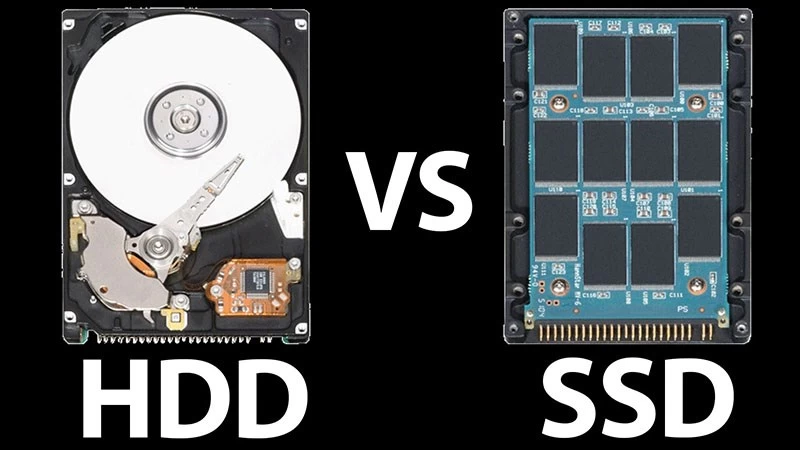
Độ bền:
- HDD: Do có phần cơ khí, HDD dễ bị hỏng hóc khi rơi hoặc va chạm mạnh.
- SSD: Không có bộ phận di động, vì vậy chúng thường bền hơn và chịu được va đập tốt hơn.
Dung lượng và giá cả:
- HDD: Thường có dung lượng lớn hơn với giá thành thấp hơn so với SSD, khiến chúng trở thành lựa chọn phổ biến cho việc lưu trữ lượng dữ liệu lớn.
- SSD: Dung lượng nhỏ hơn và giá thành cao hơn, nhưng ngày nay giá của ổ cứng SSD đang giảm dần và dung lượng cũng tăng lên.
So sánh tổng quan giữa SSD SATA, NVMe và PCIe
Khi chọn mua SSD, người dùng thường gặp nhiều loại SSD khác nhau, trong đó phổ biến nhất là SATA, NVMe, và PCIe. Mỗi loại SSD có các ưu điểm và nhược điểm khác nhau, phù hợp với các nhu cầu và tình huống sử dụng khác nhau.
Dưới đây là sự so sánh cụ thể giữa các loại SSD để giúp bạn dễ dàng lựa chọn.
| Loại SSD | Tốc độ đọc/ghi | Giá thành | Tình huống sử dụng | Ưu điểm | Nhược điểm |
|---|---|---|---|---|---|
| SSD SATA | 500-550 MB/s | Rẻ hơn | Nâng cấp PC/laptop cũ, ngân sách hạn chế. | Tương thích cao, giá rẻ. | Tốc độ thấp hơn, giới hạn bởi giao diện SATA. |
| SSD NVMe (PCIe) | 3.000-7.000 MB/s (hoặc cao hơn) | Đắt hơn | Chỉnh sửa video, chơi game, render đồ họa, làm việc với dữ liệu lớn. | Tốc độ vượt trội, nhỏ gọn, sử dụng giao diện PCIe M.2. | Cần bo mạch chủ hỗ trợ NVMe, giá cao hơn so với SSD SATA. |
| SSD PCIe (không NVMe) | Nhanh hơn SATA, chậm hơn NVMe | Đắt hơn | Sử dụng cho hệ thống chuyên dụng, máy chủ. | Tốc độ cao hơn SATA, sử dụng giao diện PCIe. | Không phổ biến, giá thành cao hơn SSD SATA, tốc độ kém hơn NVMe. |
Ví dụ về hiệu suất của ổ cứng SSD SATA: Một sinh viên đang sử dụng laptop để viết báo cáo và thực hiện các bài thuyết trình. Sau khi nâng cấp lên SSD SATA, họ nhận thấy thời gian chờ khi mở các ứng dụng như PowerPoint và Google Chrome giảm xuống đáng kể, từ 30 giây với HDD xuống chỉ còn 5 giây với SSD.
Ví dụ về hiệu suất của SSD NVMe: Một YouTuber chuyên làm video chỉnh sửa với các tệp 4K lớn. Với ổ SSD NVMe, quá trình export video từ Adobe Premiere Pro giảm từ 20 phút với HDD xuống còn 5-7 phút, giúp tiết kiệm thời gian đáng kể.
Ví dụ về hệu suất của SSD PCIe (Không NVMe): Một công ty đang vận hành hệ thống quản lý khách hàng (CRM). Sau khi chuyển từ SSD SATA sang SSD PCIe, tốc độ truy vấn dữ liệu của họ tăng khoảng 40%, giảm thời gian phản hồi từ 3 giây xuống còn 1 giây, giúp cải thiện hiệu quả làm việc cho các nhân viên khi truy cập vào thông tin khách hàng.
Nên lựa chọn ổ cứng SSD nào?
Khi chọn lựa ổ cứng SSD phù hợp cho từng đối tượng, cần xem xét đến nhu cầu sử dụng cụ thể. Dưới đây InterData sẽ đề xuất cho bạn các ổ cứng phù hợp:
Người dùng văn phòng thường yêu cầu tốc độ cải thiện so với HDD nhưng không cần quá nhiều dung lượng lưu trữ, vì vậy SSD SATA giá rẻ với dung lượng từ 250GB đến 500GB là lựa chọn hợp lý, đủ để lưu trữ tài liệu và cài đặt phần mềm văn phòng.
Đối với game thủ và nhà sáng tạo nội dung, những người thường làm việc với các tệp tin lớn và yêu cầu tốc độ xử lý cao, SSD NVMe PCIe với tốc độ đọc/ghi vượt trội và dung lượng từ 1TB trở lên sẽ đảm bảo hiệu suất tốt khi chạy các ứng dụng nặng, như game đồ họa cao hoặc phần mềm chỉnh sửa video.
Cuối cùng, người dùng doanh nghiệp nên chọn các dòng SSD có độ tin cậy cao, trang bị tính năng bảo mật và mã hóa dữ liệu để bảo vệ thông tin quan trọng, như dòng SSD Enterprise hoặc SSD có công nghệ mã hóa AES và bảo vệ dữ liệu khi mất điện, nhằm đảm bảo sự ổn định và an toàn trong quá trình vận hành.
Các chuẩn SSD thường gặp
Hiện nay trên thị trường có 4 chuẩn SSD phổ biến mà người dùng có thể lựa chọn, tùy vào nhu cầu và thiết bị sử dụng. Mỗi chuẩn SSD có những đặc điểm và ưu điểm riêng, hãy cùng tìm hiểu xem, 4 chuẩn phổ biến của ổ cứng SSD là gì nhé!
SSD 2.5 SATA
SSD 2.5 SATA là chuẩn phổ biến nhất và được sử dụng rộng rãi trong cả máy tính để bàn và laptop. Chuẩn này có kích thước tương đương với ổ cứng HDD 2.5 inch, giúp dễ dàng thay thế hoặc nâng cấp từ HDD sang SSD mà không cần thay đổi cấu trúc máy tính.
SSD 2.5 SATA sử dụng giao diện SATA III với tốc độ truyền dữ liệu lý thuyết lên đến 6 Gbps. Tuy nhiên, do giới hạn của giao thức SATA, tốc độ thực tế thường đạt khoảng 550 MB/s cho đọc và 520 MB/s cho ghi dữ liệu.
Ưu điểm chính của SSD 2.5 SATA là tính tương thích cao, có thể sử dụng trên hầu hết các máy tính hiện đại. Giá thành cũng khá hợp lý. Tuy nhiên, nhược điểm là tốc độ bị giới hạn bởi giao thức SATA, không thể khai thác hết tiềm năng của công nghệ SSD hiện đại.
SSD 2.5 SATA phù hợp cho việc nâng cấp các máy tính cũ, laptop phổ thông, hoặc làm ổ cứng thứ cấp trong máy tính để bàn. Đây là lựa chọn tốt cho những người muốn cải thiện hiệu suất máy tính mà không cần đầu tư quá nhiều.
SSD mSATA
SSD mSATA (Mini-SATA) là một chuẩn nhỏ gọn hơn, được thiết kế cho các thiết bị di động như laptop mỏng nhẹ và tablet. Mặc dù đã bị thay thế dần bởi chuẩn M.2, mSATA vẫn còn được sử dụng trong một số mẫu laptop cũ.
SSD mSATA có kích thước nhỏ gọn, chỉ bằng 1/8 so với SSD 2.5 inch. Nó sử dụng giao diện SATA III tương tự như SSD 2.5 inch, nhưng với kết nối vật lý khác.

Về mặt hiệu năng, SSD mSATA tương đương với SSD 2.5 SATA, với tốc độ đọc/ghi tối đa khoảng 550/520 MB/s. Tuy nhiên, do kích thước nhỏ, dung lượng lưu trữ thường bị giới hạn hơn.
SSD mSATA thường được sử dụng trong các laptop mỏng nhẹ hoặc làm ổ cứng cache để tăng tốc HDD trong một số mẫu laptop. Tuy nhiên, ngày nay, chuẩn này đã dần bị thay thế bởi M.2 SATA và M.2 NVMe do những hạn chế về hiệu năng và khả năng mở rộng.
SSD M2 SATA
SSD M.2 SATA là sự kết hợp giữa giao diện SATA III và kích thước nhỏ gọn của chuẩn M.2. Đây là bước tiến hóa từ mSATA, mang lại sự linh hoạt hơn trong thiết kế và lắp đặt.
SSD M.2 SATA có dạng thanh nhỏ, với nhiều kích thước khác nhau (phổ biến nhất là 2280, tức 22mm x 80mm). Điều này cho phép linh hoạt trong việc lắp đặt trên các thiết bị có không gian hạn chế.
Về hiệu năng, SSD M.2 SATA tương đương với SSD 2.5 SATA, sử dụng cùng giao thức SATA III. Tuy nhiên, ưu điểm của nó là kích thước nhỏ gọn hơn nhiều, phù hợp với xu hướng thiết kế mỏng nhẹ của các thiết bị hiện đại.
SSD M.2 SATA giúp tối ưu hóa không gian trong máy tính, đặc biệt là laptop. Nó cũng giúp giảm số lượng dây cáp cần thiết, cải thiện luồng khí và quản lý nhiệt trong hệ thống.
SSD M2 PCIe
SSD M.2 PCIe, đặc biệt là những mẫu sử dụng giao thức NVMe, đại diện cho thế hệ SSD hiệu năng cao nhất hiện nay. Chúng khai thác tối đa tiềm năng của công nghệ SSD, mang lại tốc độ vượt trội so với các chuẩn SSD khác.
NVMe là giao thức được thiết kế đặc biệt cho SSD, cho phép tận dụng tối đa băng thông của PCIe. Điều này giúp SSD M.2 PCIe NVMe đạt tốc độ đọc/ghi lên đến hàng GB/s, vượt xa giới hạn của SATA III.

M.2 NVMe: Một chuẩn SSD gắn trên bo mạch chủ thông qua khe cắm M.2. NVMe sử dụng giao tiếp PCIe (Peripheral Component Interconnect Express) để đạt được tốc độ cao hơn nhiều so với SATA. Tốc độ truyền dữ liệu có thể lên đến 3500 MB/s hoặc cao hơn, tùy thuộc vào phiên bản và số lượng lanes.
U.2 NVMe: Trước đây được gọi là SFF-8639, chuẩn này thường được sử dụng trong các máy chủ và hệ thống lưu trữ doanh nghiệp. U.2 NVMe có kích thước lớn hơn và kết nối qua cáp giống như các ổ cứng truyền thống.
SSD eMMC
eMMC Thường được sử dụng trong các thiết bị di động, máy tính bảng, và một số laptop giá rẻ. Tốc độ truyền dữ liệu của eMMC thấp hơn so với SSD SATA và NVMe, và nó thường có hiệu suất kém hơn.
Trường hợp nên sử dụng ổ cứng SSD
Ổ cứng SSD nên được sử dụng trong các trường hợp sau:
- Khi bạn muốn nâng cao hiệu suất máy tính với tốc độ đọc/ghi dữ liệu rất nhanh, giúp khởi động máy, mở ứng dụng và xử lý dữ liệu nhanh hơn nhiều so với HDD.
- Khi máy tính bị chậm, lag do ổ cứng HDD truyền thống bị đầy hoặc hiệu năng kém.
- Khi bạn làm việc với các phần mềm yêu cầu tốc độ xử lý cao như thiết kế đồ họa, biên tập video, chơi game hay các công việc kỹ thuật.
- Nếu bạn cần một ổ cứng ít tiếng ồn, không gây nhiệt nhiều, tiết kiệm năng lượng và bền bỉ do không có bộ phận cơ học.
- Khi bạn thường xuyên di chuyển, sử dụng laptop vì SSD chịu va đập và chống sốc tốt hơn ổ HDD.
- Nếu không cần lưu trữ quá lớn nhưng ưu tiên sự ổn định và tốc độ cao.
- Người dùng muốn trải nghiệm máy tính yên tĩnh và tuổi thọ ổ cứng dài hơn so với HDD.
- Khi cần tăng dung lượng lưu trữ và hiệu suất đồng thời thay thế ổ cứng HDD đã cũ hoặc có lỗi.
Nói chung, hiện nay giá SSD không còn quá cao nên nếu có điều kiện tài chính, việc trang bị hay nâng cấp lên SSD cho laptop hoặc máy tính để bàn là rất đáng đầu tư để được trải nghiệm máy tính nhanh, mượt, ổn định, ít tiếng ồn và tiết kiệm điện năng hơn.
Một số yếu tố cần lưu ý khi lựa chọn SSD
Khi chọn mua ổ cứng SSD, có một số yếu tố quan trọng mà bạn cần xem xét để đảm bảo lựa chọn đúng chuẩn và sản phẩm phù hợp với nhu cầu sử dụng của mình.
Dung lượng lưu trữ: Dung lượng lưu trữ là yếu tố quan trọng đầu tiên cần xem xét. Xác định nhu cầu lưu trữ của bạn để chọn dung lượng phù hợp. Đừng quên rằng bạn cũng cần dành một phần dung lượng cho hệ điều hành và các ứng dụng cần thiết.
Tốc độ truy xuất: Tốc độ đọc/ghi dữ liệu là yếu tố quyết định hiệu suất của ổ cứng SSD. Chọn sản phẩm có tốc độ truy xuất cao để tận dụng hết tiềm năng của công nghệ SSD.

Chuẩn kết nối: Xác định chuẩn kết nối phù hợp với thiết bị của bạn, có thể là SATA III, M.2 SATA, hoặc M.2 PCIe NVMe. Đảm bảo ổ cứng SSD bạn chọn tương thích với hệ thống hiện tại hoặc có thể nâng cấp sau này.
Thương hiệu và độ tin cậy: Chọn ổ cứng SSD từ các thương hiệu uy tín, đã được thị trường công nhận về chất lượng và độ tin cậy. Điều này giúp đảm bảo sản phẩm bạn mua là hàng chính hãng và có dịch vụ hỗ trợ sau bán hàng tốt.
Việc lựa chọn một chiếc ổ cứng SSD phù hợp không chỉ đơn thuần là nâng cấp phần cứng mà còn là quyết định ảnh hưởng trực tiếp đến hiệu suất làm việc và trải nghiệm người dùng. Với tốc độ đọc/ghi dữ liệu nhanh chóng, khả năng khởi động hệ thống gần như tức thì, SSD sẽ giúp bạn tiết kiệm thời gian và tăng năng suất.
5 câu hỏi FAQ phổ biến về ổ cứng SSD
SSD có thể thay thế HDD trong máy tính của tôi không?
Có, SSD có thể thay thế HDD trong máy tính của bạn. Nhiều ổ SSD có kích thước và giao diện tương thích với ổ HDD truyền thống, đặc biệt là các SSD 2.5 SATA. Việc nâng cấp từ HDD sang SSD thường mang lại cải thiện đáng kể về tốc độ và hiệu suất hệ thống.
Sự khác biệt giữa SSD SATA và SSD NVMe là gì?
SSD SATA và SSD NVMe khác nhau chủ yếu ở tốc độ truyền dữ liệu. SSD NVMe, sử dụng giao diện PCIe, thường có tốc độ nhanh hơn nhiều so với SSD SATA nhờ vào băng thông rộng hơn. SSD SATA sử dụng giao diện SATA III và có tốc độ truyền dữ liệu giới hạn, trong khi SSD NVMe có thể đạt tốc độ lên đến vài GB/s.
SSD có bền hơn HDD không?
Có, SSD thường bền hơn HDD vì không có các bộ phận cơ học chuyển động. Điều này giúp SSD chống chịu tốt hơn với va đập và rung lắc, làm giảm nguy cơ mất dữ liệu do sự cố cơ học.
Tôi nên chọn SSD với dung lượng bao nhiêu?
Dung lượng SSD bạn chọn phụ thuộc vào nhu cầu lưu trữ của bạn. Nếu bạn chỉ cần lưu trữ hệ điều hành và một số ứng dụng cơ bản, một SSD với dung lượng từ 250 GB đến 500 GB có thể đủ. Nếu bạn lưu trữ nhiều dữ liệu, chẳng hạn như video và trò chơi, bạn có thể muốn chọn SSD có dung lượng từ 1 TB trở lên.
Có thể lắp thêm SSD cho máy tính cũ không?
Hoàn toàn có thể. Hầu hết các máy tính cũ đều có thể nâng cấp bằng cách thay thế ổ HDD hoặc lắp thêm một ổ SSD thứ hai nếu còn khe cắm trống.
Qua những thông tin Thuevpsgiare.com.vn cung cấp, chắc rằng bạn đã có cái nhìn tổng quan về ổ cứng SSD là gì, từ cấu tạo, đến những tác dụng và hạn chế tồn tại của SSD. Việc lựa chọn một chiếc SSD phù hợp không chỉ đơn thuần là nâng cấp phần cứng mà còn là quyết định ảnh hưởng trực tiếp đến hiệu suất và độ bền của hệ thống. Hãy cân nhắc kỹ các yếu tố như hiệu năng, dung lượng, và giá cả để đưa ra quyết định đúng đắn.

 English
English




Để lại bình luận